Ο προσαρμογέας Intel Wi-Fi 6 AX201 160 MHz είναι ένας προσαρμογέας προγράμματος οδήγησης ασύρματου δικτύου που απασχολεί πολλούς χρήστες τον τελευταίο καιρό. Εάν η συσκευή σας βασίζεται σε αυτόν τον προσαρμογέα Wi-Fi για να συνδεθεί στο διαδίκτυο, μερικές φορές δεν θα μπορείτε να συνδέσετε το Wi-Fi.
Ακόμα κι αν οι χρήστες καταφέρουν να διορθώσουν το πρόβλημα, αυτό το ενοχλητικό σφάλμα επανέρχεται συχνά μερικές ημέρες αργότερα. Αυτό που είναι ακόμα πιο απογοητευτικό είναι όταν παρουσιάζεται αυτό το ζήτημα κατά τη ροή περιεχομένου βίντεο ή τη μεταφόρτωση αρχείων στον λογαριασμό αποθήκευσης. Αυτό το πρόβλημα είναι κοινό για συσκευές Surface. Οι φορητοί υπολογιστές Surface φαίνεται να επηρεάζονται περισσότερο από αυτό το ζήτημα από άλλες συσκευές Surface.
Σε αυτόν τον οδηγό, θα διερευνήσουμε πώς μπορείτε να διορθώσετε το ακόλουθο μήνυμα σφάλματος που επηρεάζει αυτόν τον ασύρματο προσαρμογέα:Ο προσαρμογέας Intel Wi-Fi 6 AX201 160MHz αντιμετωπίζει προβλήματα που σχετίζονται με το πρόγραμμα οδήγησης ή το υλικό“.
Διορθώστε το πρόγραμμα οδήγησης προσαρμογέα Intel WI-FI 6 AX201 στα Windows 10
⇒ Γρήγορες επιδιορθώσεις:
- Κάντε επανεκκίνηση του υπολογιστή και του δρομολογητή σας. Ή αποσυνδέστε το καλώδιο τροφοδοσίας από το δρομολογητή σας για δύο λεπτά.
- Ενημερώστε το λειτουργικό σας σύστημα. Βεβαιωθείτε ότι χρησιμοποιείτε την πιο πρόσφατη έκδοση λειτουργικού συστήματος Windows 10 στον υπολογιστή σας. Παω σε Ρυθμίσεις → Ενημέρωση & Ασφάλεια → Ενημερωμένη έκδοση για Windows και ελέγξτε για ενημερώσεις.
- Μεταβείτε σε μια καλωδιακή σύνδεση εάν βιάζεστε και δεν έχετε τον χρόνο να αντιμετωπίσετε το πρόβλημα αυτή τη στιγμή.
Ενημερώστε το πρόγραμμα οδήγησης
Η εκτέλεση ενός παρωχημένου ή κατεστραμμένου προγράμματος οδήγησης προσαρμογέα ασύρματου δικτύου μπορεί να σας εμποδίσει να συνδεθείτε στο δίκτυο Wi-Fi.
- Εκκινήστε το Διαχειριστή της συσκευής και κάντε κλικ στο Προσαρμογείς δικτύου.
- Στη συνέχεια, αναπτύξτε τη λίστα και κάντε δεξί κλικ στον προσαρμογέα Intel Wi-Fi 6 AX201 160 MHz.
- Επιλέγω Ενημέρωση προγράμματος οδήγησης. Στη συνέχεια, επανεκκινήστε τον υπολογιστή σας και ελέγξτε εάν το σφάλμα έχει φύγει.
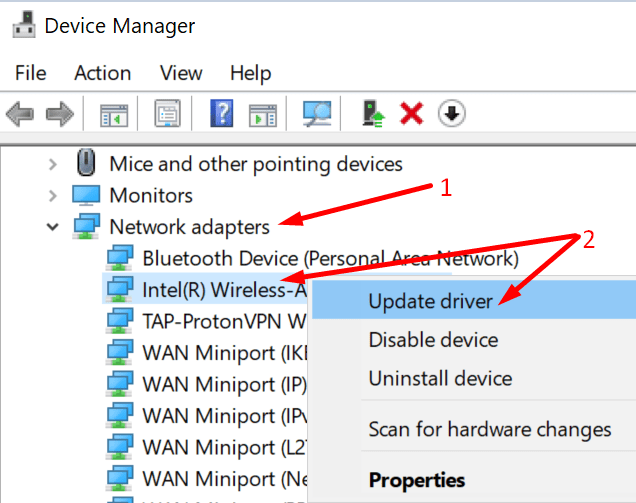
- Εάν εξακολουθείτε να λαμβάνετε το ίδιο σφάλμα, εγκαταστήστε ξανά το πρόγραμμα οδήγησης—Κάντε δεξί κλικ στον προσαρμογέα Wi-Fi Intel και επιλέξτε Απεγκατάσταση συσκευής.
- Κάντε επανεκκίνηση του υπολογιστή σας ξανά για αυτόματη λήψη της πιο πρόσφατης έκδοσης προγράμματος οδήγησης.
Εάν χρησιμοποιείτε tablet ή φορητό υπολογιστή Surface, μπορείτε να πραγματοποιήσετε μη αυτόματη λήψη των πιο πρόσφατων προγραμμάτων οδήγησης από τη Microsoft:
- Surface Laptop 3 με προγράμματα οδήγησης επεξεργαστή Intel και υλικολογισμικό.
- Surface Laptop 3 με προγράμματα οδήγησης επεξεργαστή και υλικολογισμικό AMD.
Για περισσότερες πληροφορίες, επισκεφθείτε τη σελίδα Υποστήριξης της Microsoft Κατεβάστε προγράμματα οδήγησης και υλικολογισμικό για το Surface.
Κάντε λήψη του προγράμματος οδήγησης και του βοηθού υποστήριξης της Intel
Εναλλακτικά, μπορείτε να χρησιμοποιήσετε το Intel Driver & Support Assistant για να διατηρείτε αυτόματα το σύστημά σας ενημερωμένο. Αυτό το εργαλείο διατηρεί ενημερωμένο το υλικό της Intel. Μπορείς κατεβάστε το από την Intel.
Εκτελέστε το Εργαλείο αντιμετώπισης προβλημάτων δικτύου και επαναφέρετε τη σύνδεση
Η εκτέλεση του εργαλείου αντιμετώπισης προβλημάτων δικτύου μπορεί να σας βοηθήσει να λύσετε αυτό το πρόβλημα. Αυτό το ενσωματωμένο εργαλείο εντοπίζει και επιδιορθώνει αυτόματα προβλήματα δικτύου.
- Πλοηγηθείτε στο Ρυθμίσεις.
- Επιλέγω Δίκτυο και διαδίκτυο.
- Στη συνέχεια, μετακινηθείτε προς τα κάτω στο Εργαλείο αντιμετώπισης προβλημάτων δικτύου.
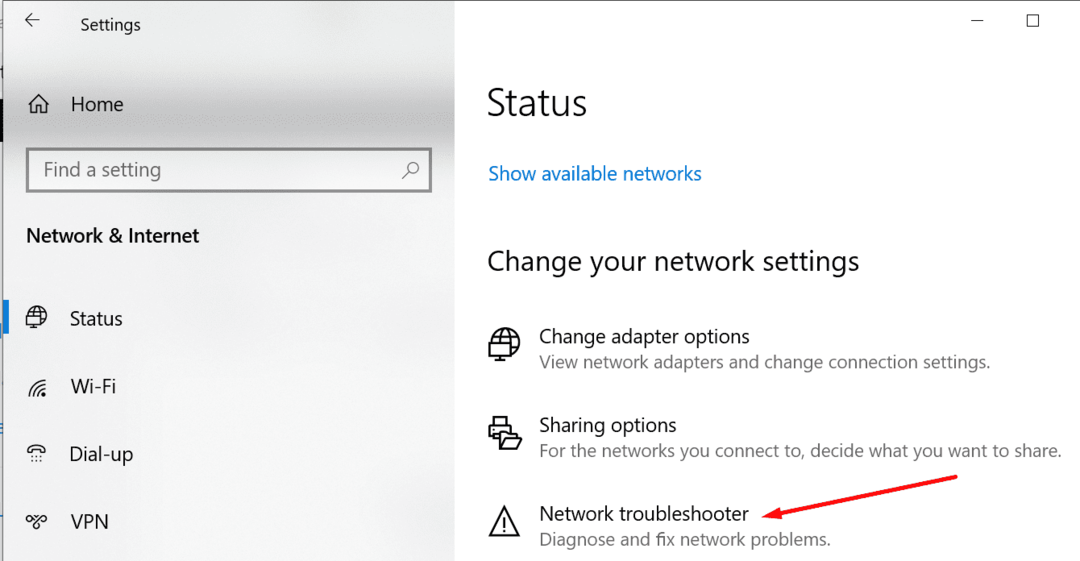
- Εκτελέστε το εργαλείο αντιμετώπισης προβλημάτων και ελέγξτε τα αποτελέσματα.
Εάν το πρόβλημα παραμένει, επιστρέψτε στο Δίκτυο και Διαδίκτυο, αλλά αυτή τη φορά επιλέξτε Επαναφορά δικτύου. Κάντε επανεκκίνηση του υπολογιστή σας και ελέγξτε εάν μπορείτε να συνδεθείτε σε Wi-Fi.
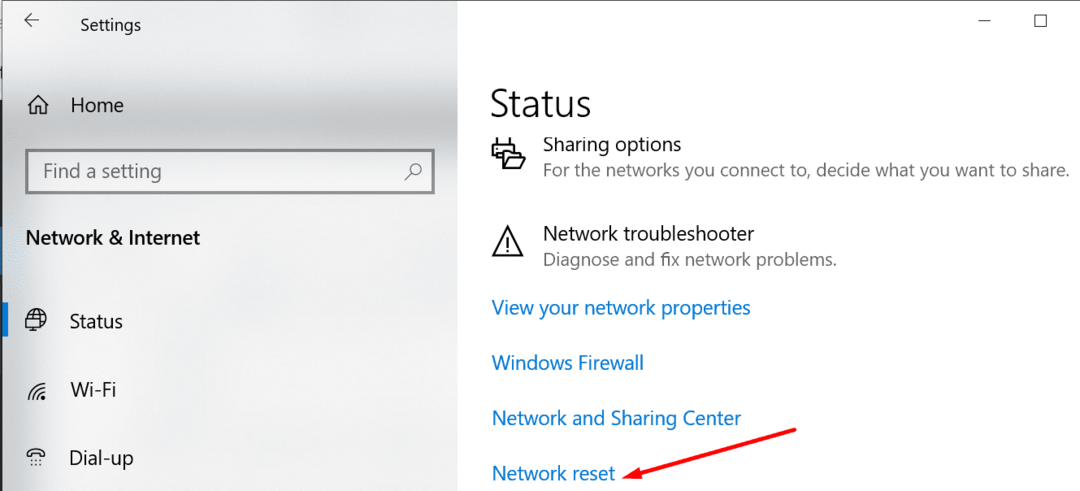
Αλλάξτε τις ρυθμίσεις ασύρματης λειτουργίας
Αυτό το πρόβλημα μπορεί να σχετίζεται με τη συσκευή που χρησιμοποιεί διπλή ζώνη. Η αλλαγή των ρυθμίσεων ασύρματης σύνδεσης μπορεί να το διορθώσει. Ακολουθήστε τις παρακάτω οδηγίες και ελέγξτε τα αποτελέσματα.
- Εκκινήστε το Διαχειριστή της συσκευής και πηγαίνετε στο Προσαρμογείς δικτύου.
- Στη συνέχεια, κάντε δεξί κλικ στην ασύρματη κάρτα σας και επιλέξτε Ιδιότητες.
- Επίλεξε το Προχωρημένος καρτέλα και αλλάξτε τις ρυθμίσεις ασύρματης λειτουργίας από 802.11a/b/g σε 1. 5 Ghz 802.11a. Ελέγξτε εάν το πρόβλημα παραμένει.
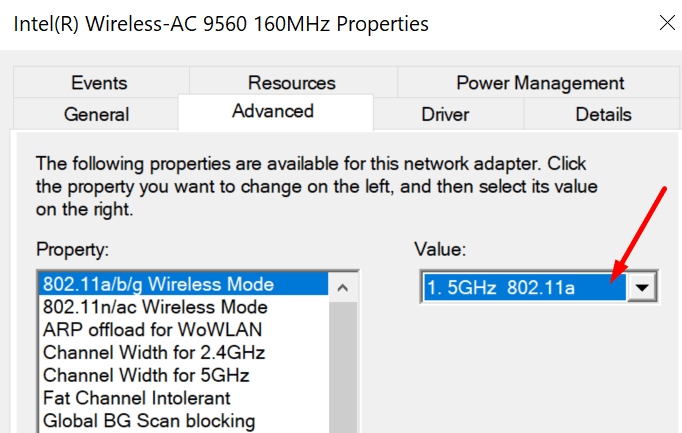
Επιπλέον, μπορείτε επίσης να παίξετε με τις ρυθμίσεις ασύρματης σύνδεσης και να μεταβείτε σε διαφορετικές ρυθμίσεις ιδιοτήτων και τιμών. Ορισμένοι χρήστες διόρθωσαν αυτό το πρόβλημα αλλάζοντας όλες τις ρυθμίσεις στα 5 Ghz.
Αφού το κάνετε αυτό, κάντε κλικ στο Διαχείριση ενέργειας. Στη συνέχεια, απενεργοποιήστε την επιλογή που επιτρέπει στα Windows 10 να απενεργοποιούν τον ασύρματο προσαρμογέα για εξοικονόμηση ενέργειας.
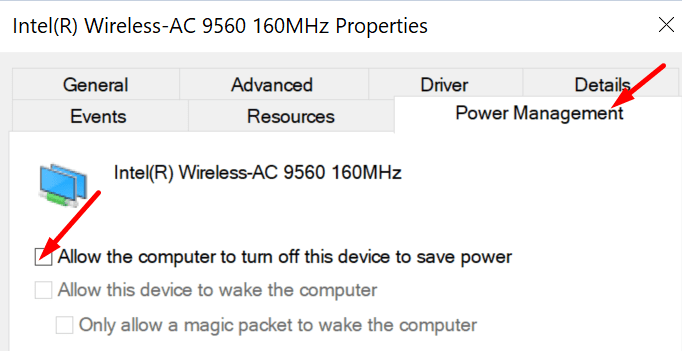
συμπέρασμα
Συνοψίζοντας, εάν ο υπολογιστής σας είναι εξοπλισμένος με ασύρματο προσαρμογέα Intel και δεν μπορείτε να συνδεθείτε στο διαδίκτυο, εγκαταστήστε τις πιο πρόσφατες ενημερώσεις προγραμμάτων οδήγησης και τροποποιήστε τις ρυθμίσεις του καναλιού σας. Εάν αντιμετωπίζετε αυτό το πρόβλημα σε μια συσκευή Surface, πραγματοποιήστε μη αυτόματη λήψη των πιο πρόσφατων ενημερώσεων από τη Microsoft.
Ελπίζουμε ότι αυτός ο οδηγός σας βοήθησε να λύσετε αυτό το πρόβλημα. Μοιραστείτε τα σχόλιά σας στα σχόλια παρακάτω.